回復メールアドレスの追加
Professional Email のセットアップ手順のステップ 2 です。
パスワードを忘れた場合、回復メールアドレスにパスワードリセット用のメールが送信されます。
これが新しいアカウントなら、Webメールに初めてサインインする時に回復メールを追加してください。すでにアカウントをセットアップ済みの場合は、メール&Officeダッシュボードで新しい回復メールを追加・編集できます。
新しいアカウント: Webメールで回復用メールを追加する
- メールアカウントを作成したばかりなら、「Web でメール」の次に「サインイン」を選択します。(ブラウザを閉じていたら、Webメールに進みます。)
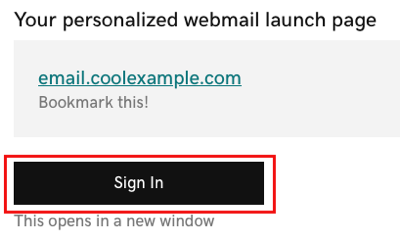
- メールアドレスとパスワードを入力して、サインインしてください。
- 回復用メールを入力し、「保存して続行」を選択します。受信トレイが開きます。
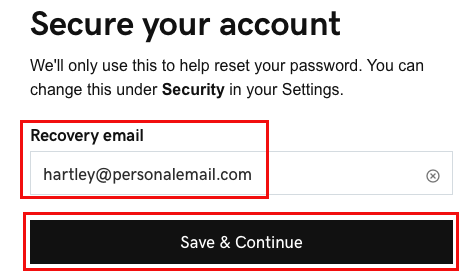
これでWebメールにサインインして、メールアカウントを保護することができました。パスワードは必要に応じてリセットできます。デスクトップやモバイルアプリにメールを追加するには、ステップ5までスキップしてください。
既存のアカウント: メール & Office ダッシュボードに回復用メールを追加する
- メール& Officeダッシュボード(GoDaddyのユーザー名とパスワードを使用)
- Professional Email または Professional Email powered by Titan アカウントの横にある「管理」を選択します。
- アカウント情報にある編集を選択してください。
- 回復メールアドレスを入力してください。
- 「保存」を選択します。
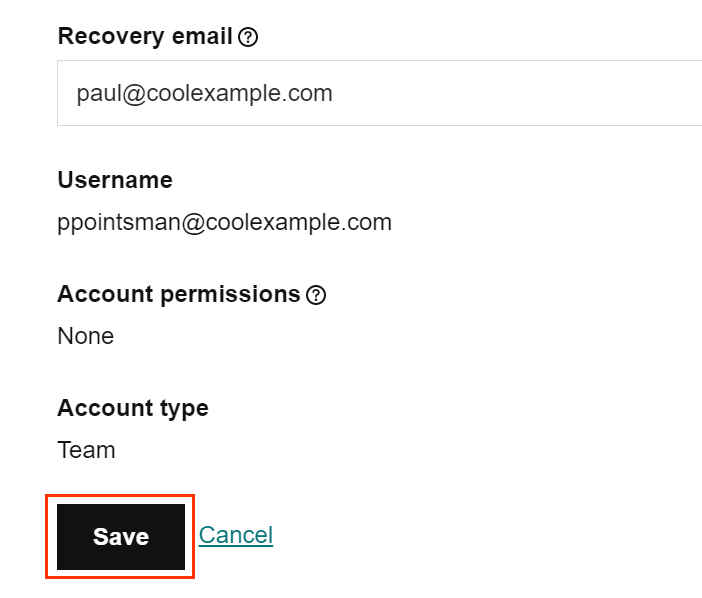
Professional Email または Professional Email powered by Titan のアカウントが保護され、パスワードは必要に応じてリセットできます。